
- •Міністерство освіти і науки, молоді та спорту України
- •Державний вищий навчальний заклад
- •“Калуський політехнічний коледж”
- •Методичні вказівки
- •До виконання лабораторних робіт
- •З дисципліни «Офісні програми (текстові, табличні, субд)»
- •Калуш – 2011
- •Мета виконання лабораторних робіт
- •Порядок виконання лабораторних робіт
- •Основні функції субд:
- •Р ис. 2. Головне вікно програми Access.
- •Хід роботи_№1
- •Хід роботи_№2
- •Контрольні запитання
- •Лабораторна робота № 3 Тема: Access. Робота з формами.
- •План_роботи №3
- •Теоретичні відомості
- •Р ис. 4. Зразок форми.
- •Хід роботи_№3
- •Контрольні запитання
- •Хід роботи № 4
- •Хід роботи № 5
- •Контрольні запитання
- •Є такі терміни реляційних бд:
- •Хід роботи_№6
- •Контрольні запитання
- •Лабораторна робота № 8-9
- •Теоретичні відомості
- •Хід роботи_№8
- •Хід роботи_№9
- •План_роботи №10
- •Теоретичні відомості
- •Хід роботи_№10
- •Контрольні питання
- •План_роботи №11
- •Теоретичні відомості
- •Хід роботи_№11
- •Контрольні питання
- •План_роботи №12
- •Теоретичні відомості
- •Хід роботи_№12
- •Контрольні питання
- •Хід роботи № 13
- •Хід роботи № 14
- •Хід роботи № 15
- •Контрольні питання
- •Теоретичні відомості
- •Хід роботи_№16
- •Приклад vba процедури
- •Контрольні питання
- •Лабораторна робота №17
- •Теоретичні відомості
- •Хід роботи №17
- •Контрольні запитання
- •Лабораторна робота №18
- •Теоретичні відомості
- •Хід роботи №18
- •Контрольні запитання
- •Список рекомендованої літератури основна
- •Додаткова
Хід роботи_№11
Запустіть програму для опрацювання БД. Відкрийте БД.
Створіть таблицю з необхідними полями і збережіть під назвою Головна: номер (текстовий), дата (дата/час), довіреність (текстовий), через кого (текстовий).
Створіть таблицю з необхідними полями і збережіть під назвою Підпорядкована: номер (текстовий), код (текстовий), кількість (числовий), ціна (числовий), сума (числовий).
Відкрийте таблицю Головна і зробіть поле номер ключовим.
Відкривайте в режимі конструктора.
Створіть статичний зв’язок між даними таблицями за допомогою Сервіс → Схема даних (здійснюється методом перетягування поля номер з Головної у Підпорядковану, потім у вікні, яке з’явилось, створюємо даний зв’язок: один до багатьох).
Створіть форму для таблиці Підпорядкована у вигляді таблиці, збережіть її під назвою Підпорядкована. Для цього виберіть закладку Форми → Створити → Таблицю.
Створіть звіт для таблиці Головна (див. Лабораторна робота №5) і збережіть його під назвою Головний.
Створіть підпорядковану форму.
Для цього відкрийте Головний звіт у режимі конструктора і перетягніть мишкою Підпорядковану форму в звіт.
Закрийте звіт зберігаючи його.
Закінчіть роботу. Здайте звіти.
Контрольні питання
Навіщо в Головній таблиці ключове поле?
Чи потрібно встановлювати зв’язок між звітом і підпорядкованою формою? Чому?
В яких випадках Access автоматично виконає синхронізацію звіту і підпорядкованої форми?
Статичний зв’язок у вікні Схема даних можна створювати лише між таблицями?
На вашу думку для чого створюють підпорядковані форми у звітах?
В якому режимі повинен бути звіт при створенні в ньому підпорядкованої форми?
Як відомо звіт має декілька частин. У яку його частину можна помістити підпорядковану форму?
Скільки підпорядкованих форм можна помістити у звіт?
Лабораторна робота № 12
Тема: Access. Виконання пошуку даних за допомогою стандартних методів.
Мета: Навчитись виконувати пошук даних.
План_роботи №12
1. Створити таблицю з довільними полями (не менше трьох).
За допомогою майстра (конструктора) форм на базі створеної таблиці створити форму.
За допомогою панелі елементів керування (поле зі списком) та майстра створити кнопку пошуку даних у таблиці.
Теоретичні відомості
Якщо форми використовуються для виводу даних на екран, то можна також здійснювати у них пошук даних стандартними методами. Щоб виконати простий пошук по одному полю, спочатку необхідно виділити це поле. Після відкриття діалогового вікна: Пошук по полю, яке відкривається командою: Правка → Знайти або клацанням по кнопці Знайти панелі інструментів, в полі вводу: Зразок пошуку можна ввести з клавіатури значення даних, які необхідно знайти. По замовченню Access здійснює пошук в текучому полі. Щоб виконати пошук по всіх полях форми, необхідно клацнути по перемикачу: Всі поля. Access проводить пошук від текучого запису вниз по формі, якщо не вибраний напрям: Вверх. Якщо необхідно розрізнити прописні і друковані літери, потрібно клацнути по прапорцю: З урахуванням регістра символів. По замовчуванню Access виконує пошук без врахування цієї різниці.
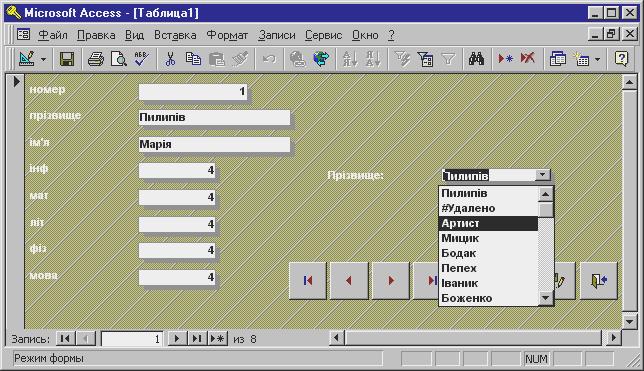
Рис. 11. Використання пошуку даних за допомогою стандартних методів.
Якщо необхідно шукати дані в тому вигляді, в якому вони виводяться на екран, то це можна здійснити клацнувши по прапорцю: З урахуванням формату полів. Натиснувши на кнопку: Перше входження, пошук виконується з початку таблиці, або на кнопку: Пошук далі для проведення пошуку від поточного запису.
Після задання умов пошуку для проведення пошуку від текучого запису без повторного відкриття діалогового вікна можна скористатись комбінацією клавіш: Shift+F4.
Приклад використання пошуку даних у формі представлений на рис. 11.
